很多小伙伴都已经更新成了Win11系统,Windows系统是有自带一个安全模式,可以很好排除电脑故障问题,所有的病毒以及木马文件等等都无法在安全模式下生存,那么戴尔win11如何进入安全模式呢?很多小伙伴都不清楚该怎么操作,下面,小编就把戴尔win11进入安全模式教程分享给大家。
工具/原料:
系统版本:Windows11专业版
品牌型号:戴尔xps13
方法/步骤:
戴尔win11进入安全模式教程:
1、点击打开设置程序,找到右边中“恢复”选项进入。
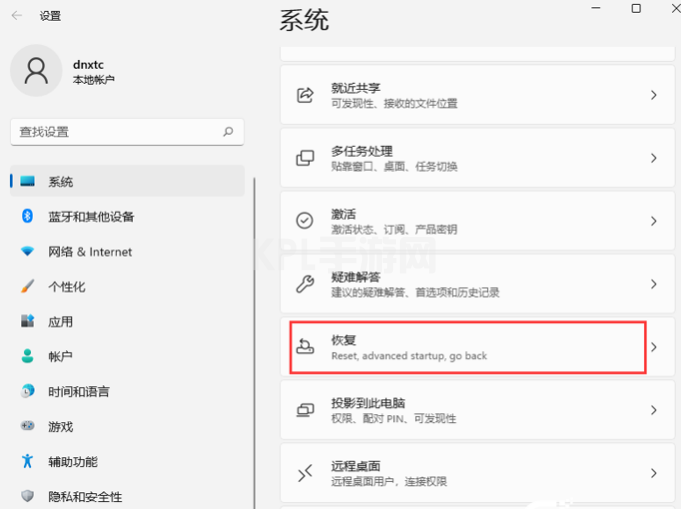
2、进入之后找到高级启动,点击立即重新启动。
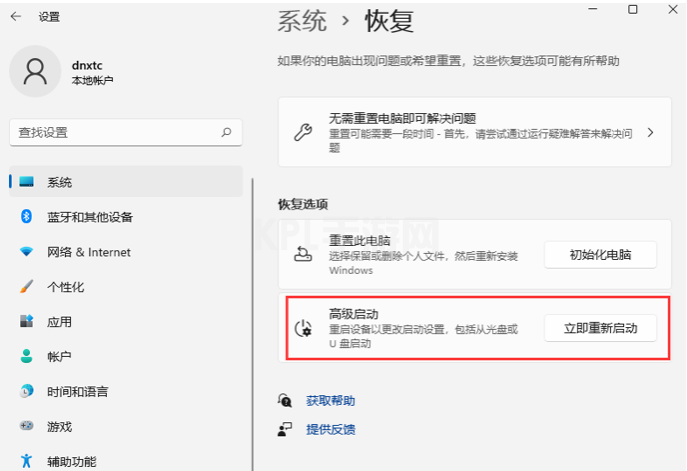
3、重启电脑后自动进入菜单,这时我们需要选择疑难解答。
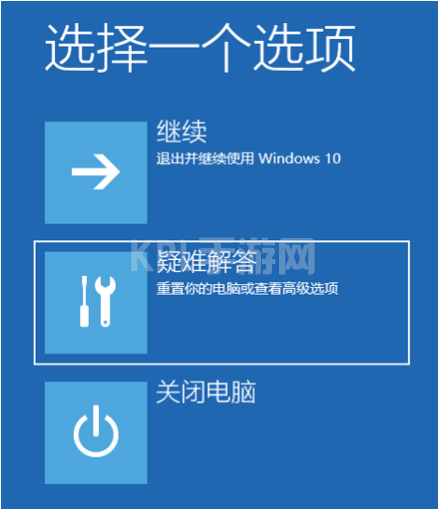
4、接着再选择"高级选项"。
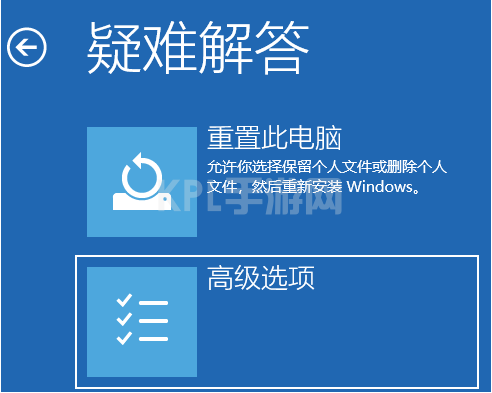
5、点击“启动设置”,重新启动。
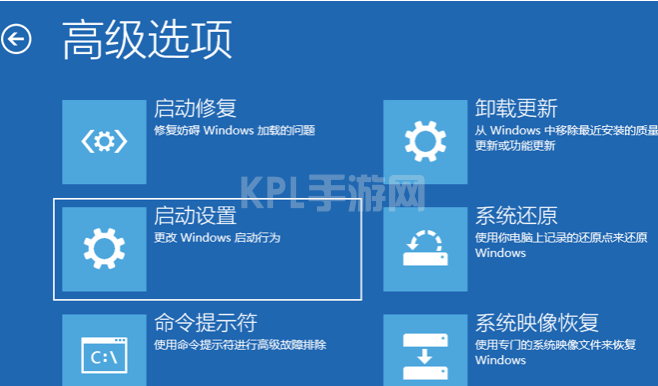
6、接着可以使用键盘选择一些启动选项。按4将启动到正常安全模式,按5将为我们提供带网络的安全模式,按6将为你提供带命令提示符的安全模式。这里我们按键盘上的5就可以成功进入安全模式了。

7、电脑此时将启动到安全模式,大家可以正常登录。
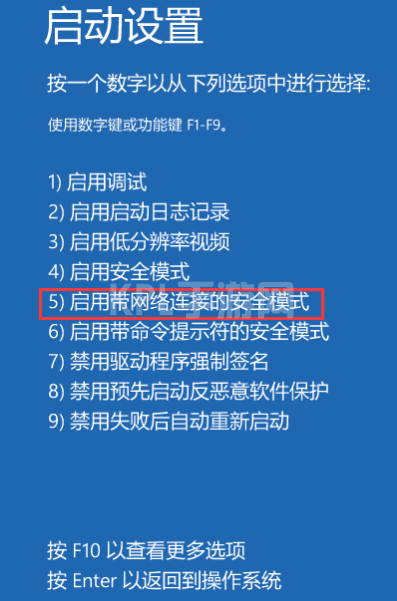
总结:
以上就是戴尔win11进入安全模式教程文章,有需要的小伙伴一起来看看,希望以上内容可以帮到大家。





























